Att klippa videor kan vara en kreativ och samtidigt teknisk utmaning. Det finns många metoder för att redigera klipp i Adobe Premiere Pro CC, och varje klippningsteknik har sitt specifika användningsområde. Oavsett om du vill få tag på nybörjarklipp eller redan har erfarenhet kan förståelsen för olika tekniker avsevärt förbättra ditt arbete.
Viktigaste insikter
- Användningen av rakkniven är idealisk för att göra precisa klipp på oönskade ställen.
- In- och Outpoint-tekniken möjliggör snabb klippning av klipp och sparar tid.
- Att exakt infoga och flytta klipp kan enkelt utföras med olika funktioner i Premiere Pro.
Använda rakkniven
Den första klippningstekniken du kommer att lära dig är användningen av rakkniven. Denna funktion är särskilt effektiv när du vill göra precisa klipp på de ställen där oönskat material finns.
För att aktivera rakkniven trycker du på C-tangenten på ditt tangentbord eller klickar på rakknivssymbolen i verktygsfältet. Din muspekare kommer nu att förvandlas till en kniv, och du kan navigera till den plats där du vill klippa.
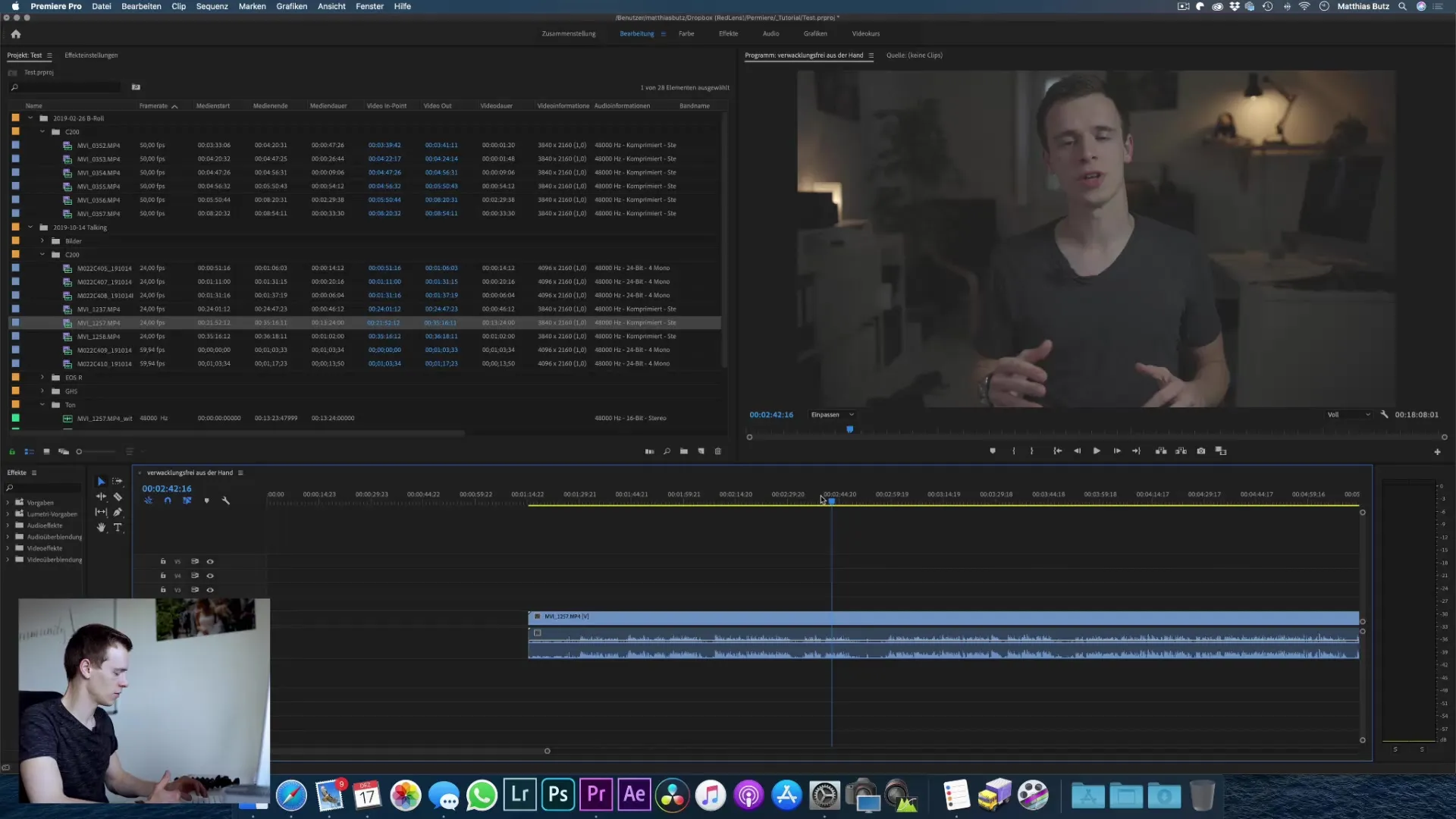
Klicka helt enkelt på den plats du vill klippa, och ett klipp kommer att göras. Detta kan göras på flera ställen i klippet, vilket gör att du också kan sätta flera klipp för att noggrant ta bort innehåll från din tidslinje.
Genom att använda markeringsverktyget (Tangenten V) kan du sedan ta bort de oönskade delarna och stänga luckorna. Denna teknik ger dig en flexibel redigering och hjälper dig att välja de bästa delarna av ditt material.
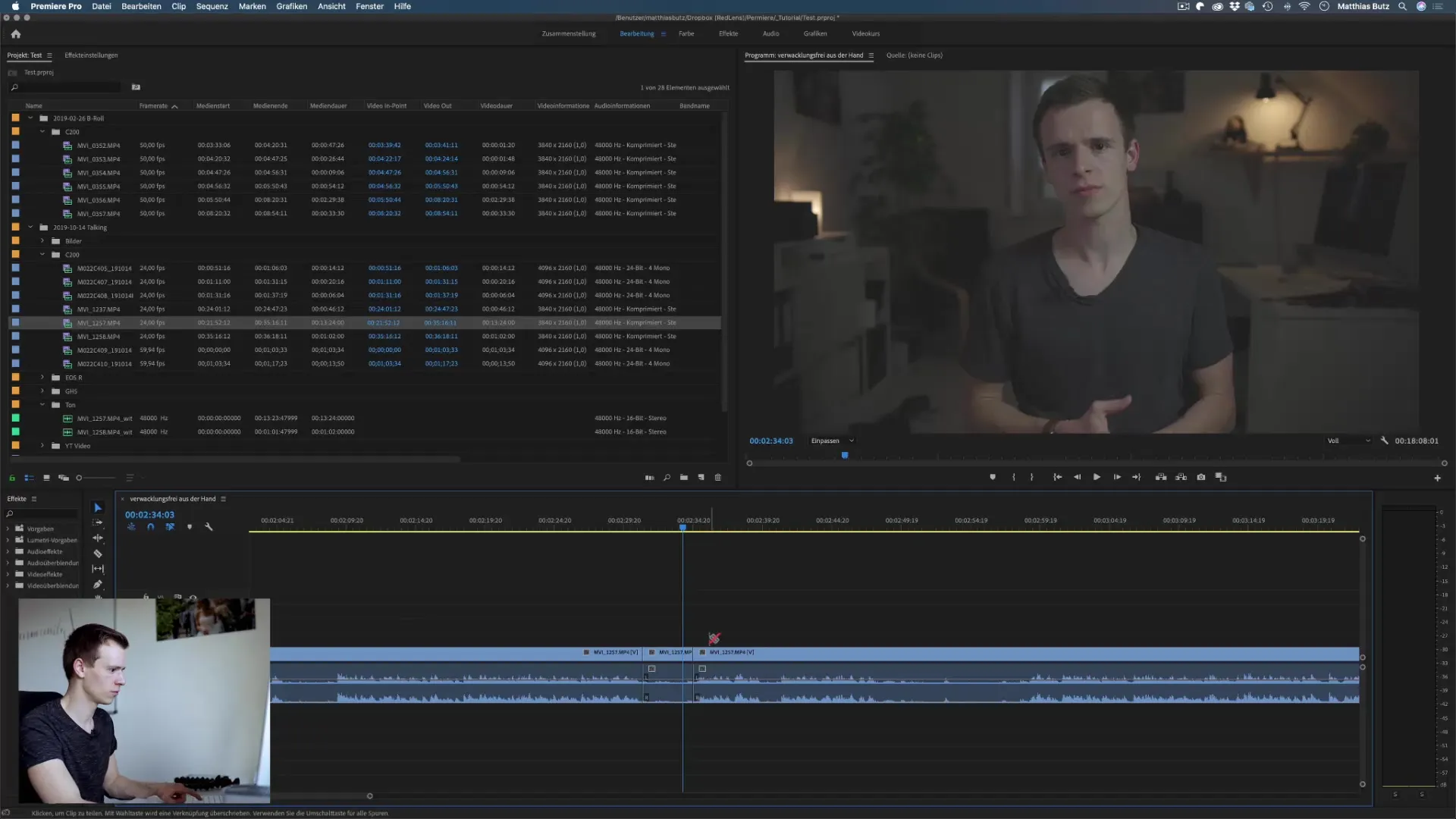
Arbeta med In- och Outpoints
Den nästa tekniken som ger dig kortklipp är användningen av In- och Outpoints. Denna metod är särskilt hjälpsam när du bara behöver en viss del av ett klipp utan att klippa resten av materialet.
För att sätta In-pointen väljer du klippet och trycker på I-tangenten på den plats där din scen ska börja. Sätt sedan Out-pointen med O-tangenten på önskad slutpunkt. Denna metod säkerställer att endast det valda området infogas i ditt projekt.
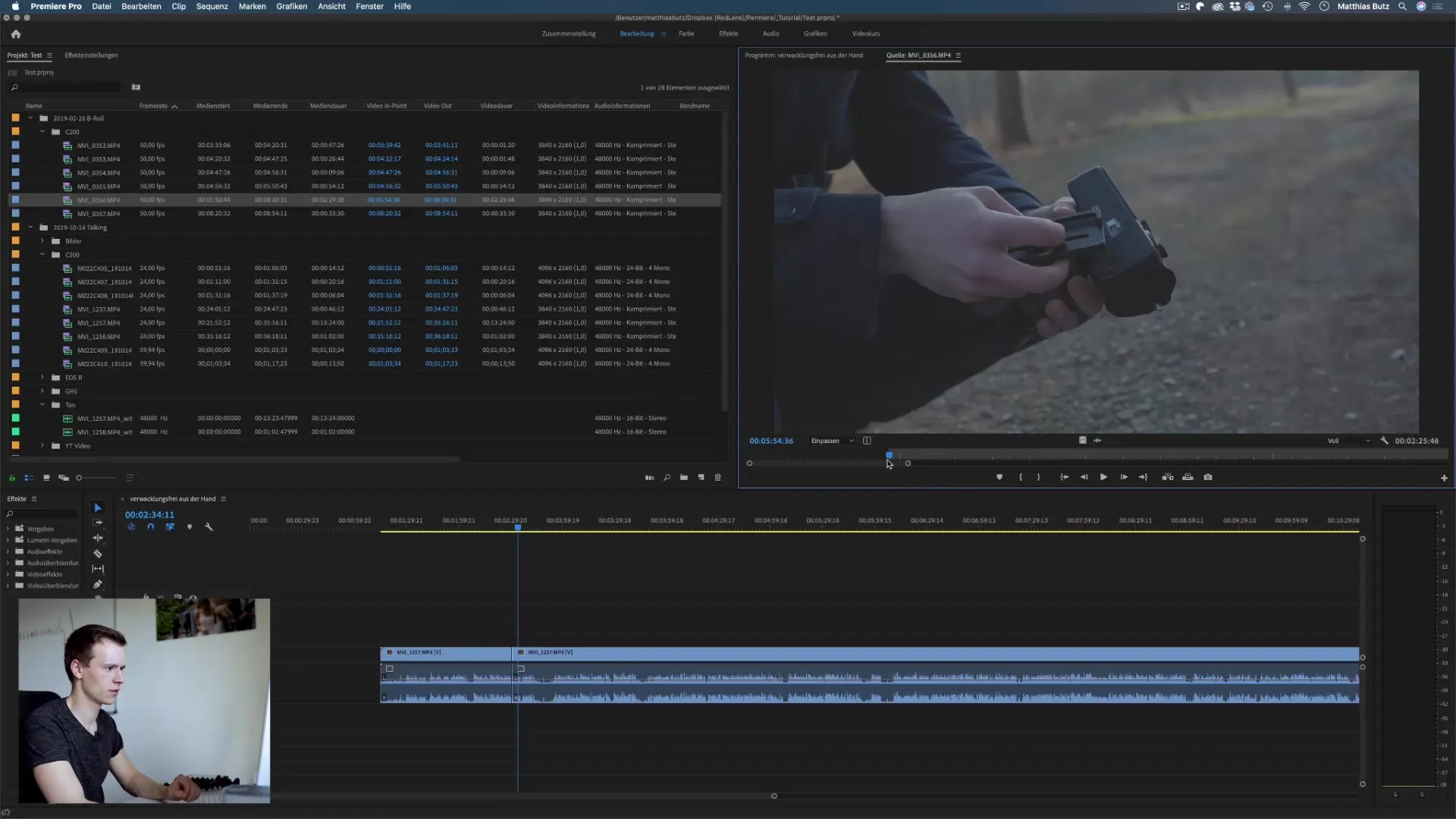
Så snart du har redigerat klippet med In- och Outpoints kan du enkelt dra det till tidslinjen. Du har möjlighet att importera endast videodata, endast ljuddata eller båda, vilket ger dig flexibiliteten att anpassa klippet efter dina önskemål.
Låt oss se till att du behärskar dessa tekniker innan vi dyker djupare ner i funktionerna i Premiere Pro.
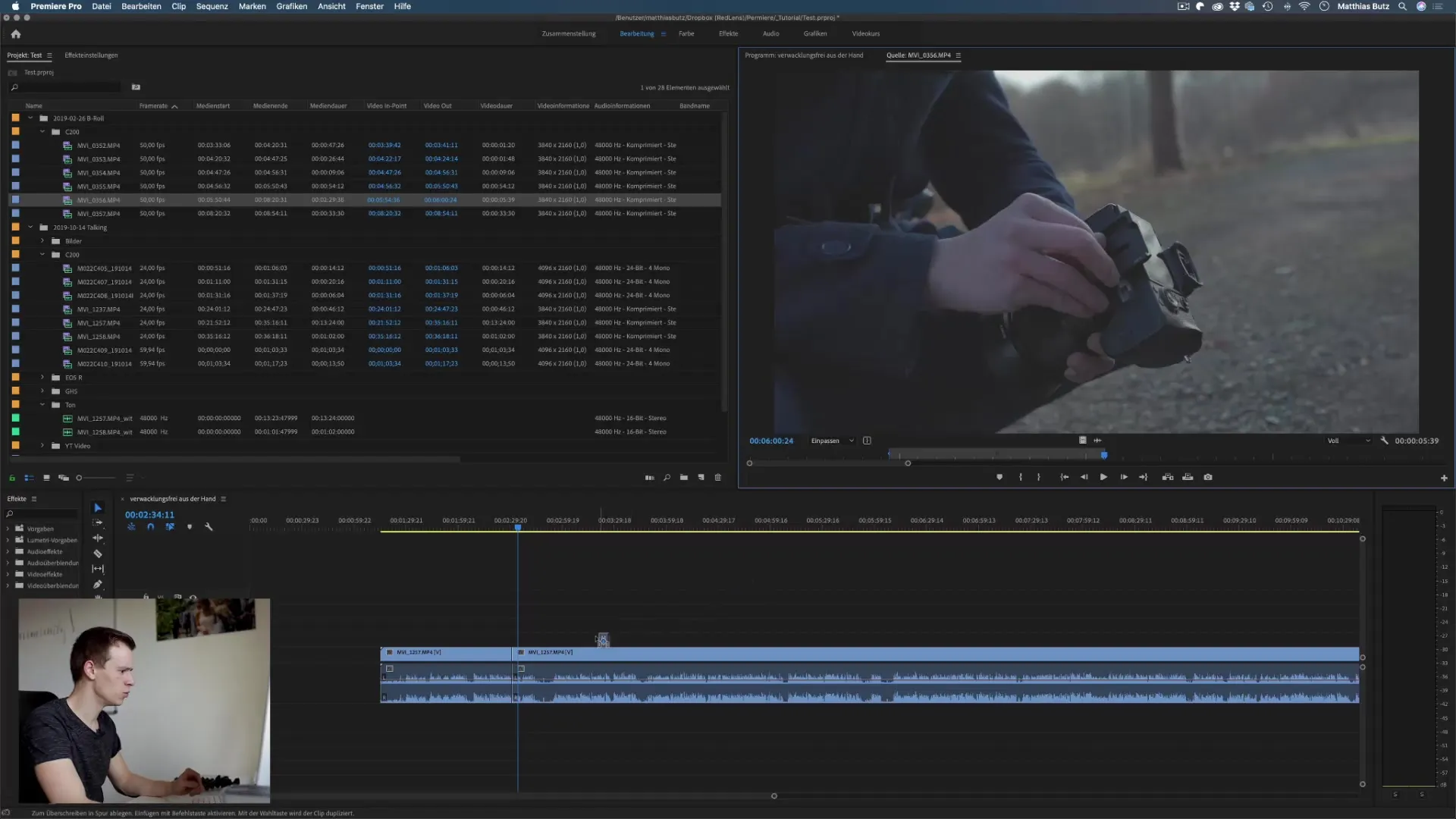
Synchronisera och justera klipp
En utmärkt funktion i Premiere Pro är möjligheten att synkronisera och justera klipp. Om du har ett klipp som du vill redigera kan du enkelt ändra längden på ett klipp. När du för musen över slutet av klippet visas en röd symbol. Om du klickar och drar kan du förkorta eller förlänga klippet, beroende på vad du behöver.
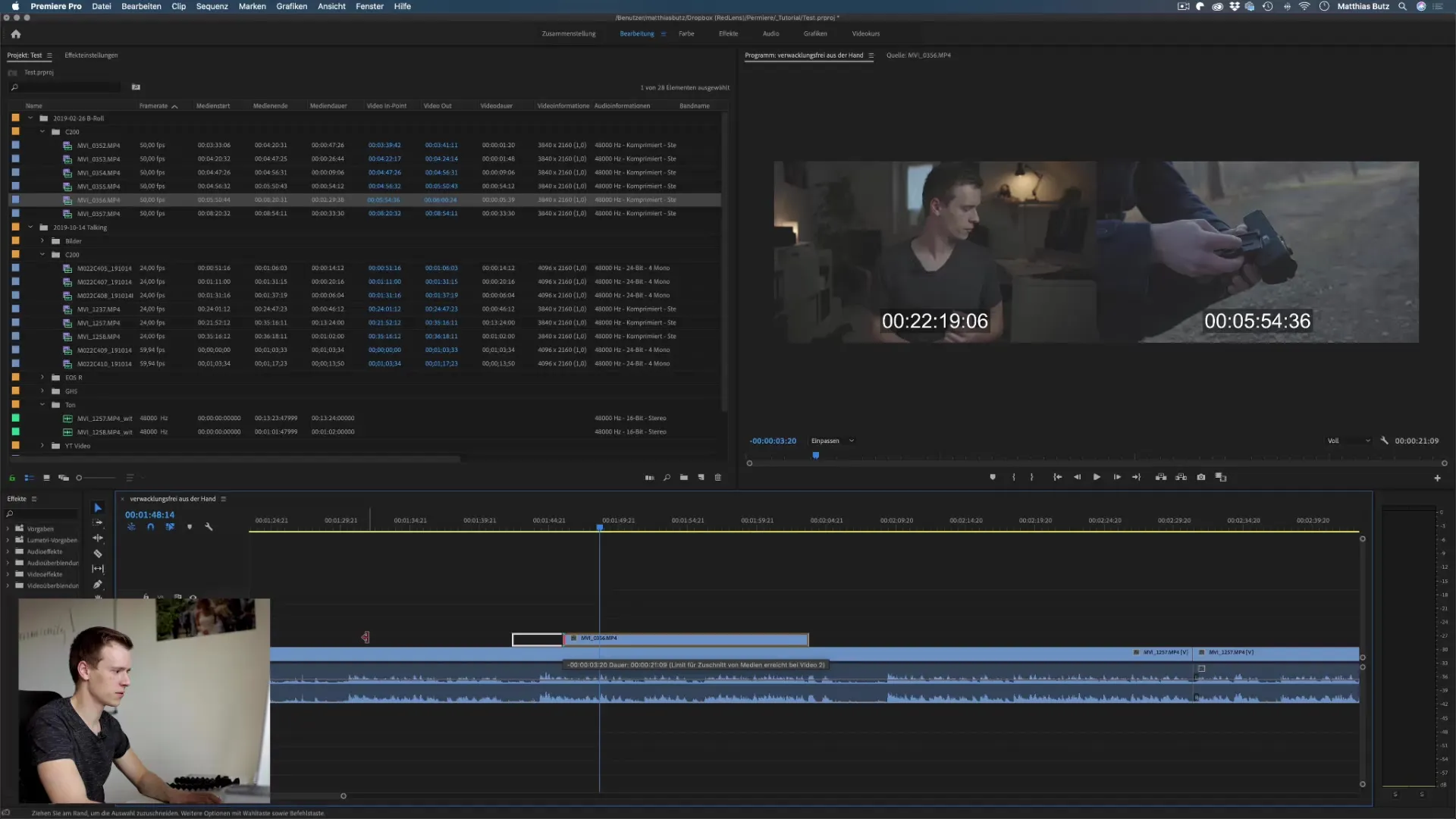
Du kan dessutom arbeta med In- och Outpoints inom ett klipp för att justera olika sektioner. Detta håller din tidslinje organiserad, och du kan enkelt navigera mellan olika klipp utan att behöva se igenom hela klippet.
En annan värdefull trick är att flytta klipp. Om du vill flytta ett klipp till en viss plats i din tidslinje, "klicka" helt enkelt på klippet och dra det till den önskade platsen.
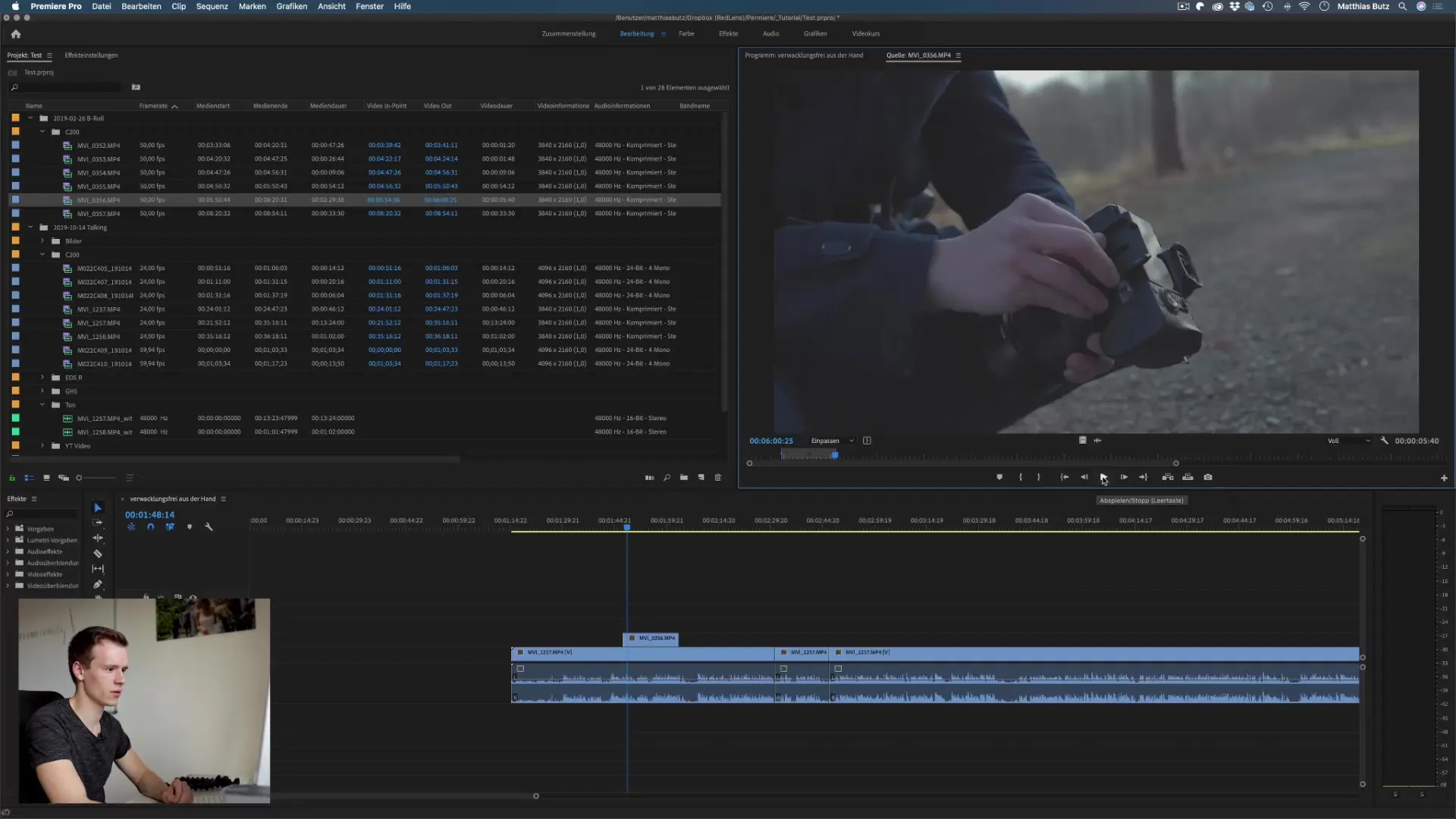
Infoga klipp
Att infoga klipp i en tidslinje är en annan viktig process. För att säkerställa att dina klipp infogas korrekt kan du använda funktionen "Infoga". När du är på önskad plats i tidslinjen trycker du på kommatangenten för att infoga klippet från källfönstret. Premiere Pro kommer att sätta ett klipp på den platsen och infoga klippet där du vill ha det.
Din ursprungliga videofil förblir oförändrad, vilket är en stor lättnad vid redigering. Kom ihåg att spara regelbundet för att undvika förlorad framsteg.
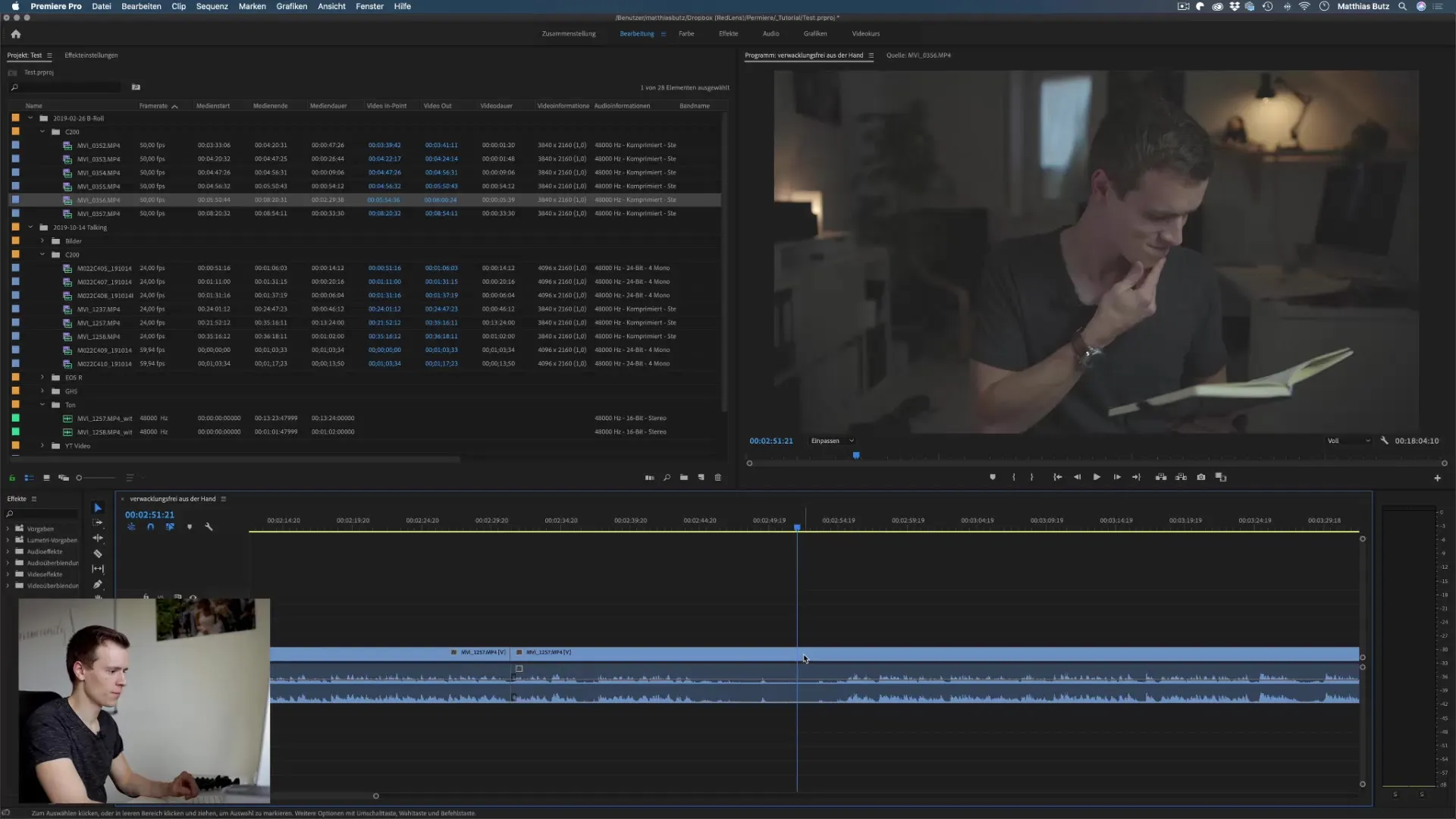
Sammanfattning – Olika klippningstekniker i Premiere Pro CC
I denna guide har du lärt dig de grundläggande klippningsteknikerna i Adobe Premiere Pro CC. Användningen av rakkniven och att sätta In- och Outpoints är centrala element som kommer att hjälpa dig att klippa och redigera dina videor.
Dessa tekniker är lätta att lära sig och använda, vilket ger dig både tid vid redigering och möjligheter för kreativa klipp. Det rekommenderas att du tillämpar dessa tekniker regelbundet så att du kan arbeta snabbare och mer effektivt i framtiden.
Vanliga frågor
Vad är rakkniven i Premiere Pro?Rakkniven är ett verktyg för att sätta precisa klipp i en videoklipp.
Hur sätter jag In- och Outpoints?Tryck "I" för In-point och "O" för Out-point på den önskade platsen i klippet.
Hur kan jag infoga klipp i tidslinjen?Navigera till önskad plats, tryck på kommatangenten och klippet infogas där.
Kan jag flytta klipp i Premiere Pro?Ja, klicka helt enkelt på klippet och dra det till önskad position i tidslinjen.


